Anet E16 Marlin 2.1.2 с Mesh Bed Leveling и русским языком
ВСЕ ДЕЙСТВИЯ ВЫПОЛНЯТЬ НА СВОЙ СТРАХ И РИСК!!! Если вас устраивает печать на прошивке сейчас, рекомендую ничего не менять. Если вы мучаетесь с кривым столом или у вас чешутся руки, то можете прошиваться.
Предисловие
Всем привет! Пишу пост для тех, кто как и я, захотел что-то новенькое на своём Anet, но не нашел подходящую для себя инструкцию или не получилось разобраться. Все существующие инструкции уже устарели, либо просто не работают, где автора уже давно нет.
Прошу обратить внимание, конфигурация была настроена под мою железку, за основу взял конфигурацию https://github.com/MarlinFirmware/Configurations. Список с изменениями найдете по ссылке с прошивкой ниже.
Подготовка
Первым делом устанавливаем Visual Studio Code, где и будет всё происходить. Скачиваем тут: https://code.visualstudio.com/
Открываем Visual Studio Code, предложит скачать языковой пакет, устанавливаем для удобства:
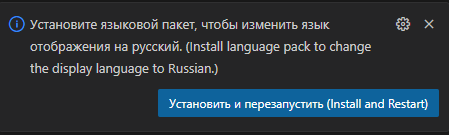
Переходим в пункт «Расширения»
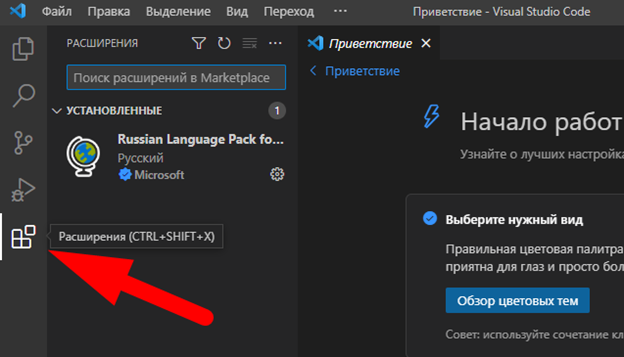
Ищем в поиске «PlatformIO IDE» и жмем «Установить». Пока идет установка, сразу ищем «Auto Build Marlin», тоже жмем «Установить»
Установка PlatformIO происходит достаточно долго, ждем полной загрузки расширения (справа снизу будет полоса загрузки).Как расширение будет установлено, будет предложено перезагрузить программу, жмем «Reload Now»
Скачиваем и распаковываем Marlin 2.1.2 вместе с конфигурацией под Anet E16: https://disk.yandex.ru/d/uqQ7paawcQA6tQ
Прошивка
Возвращаемся к Visual Studio Code, выбираем «Файл» -> «Открыть папку» и находим папку с распакованным архивом. Жмем «Да, я доверяю авторам».
Слева будет панель проводника, раскрываем список файлов в подпапке «Marlin» и выбираем «Configuration.h»
Скачиваем и устанавливаем драйвера, чтобы подключиться к нашей плате: http://www.wch-ic.com/downloads/CH341SER_EXE.html
Переходим в «Auto Build Marlin», рядом с «sanguino1284p_optimized» жмем «Build», прошивка будет скомпилирована в формат .hex и по завершению добавится кнопка «Clean»:
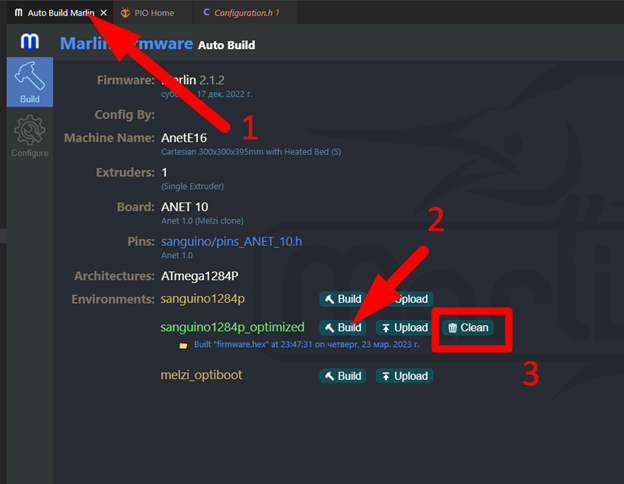
Включаем принтер с кнопки и подключаем к компьютеру по USB кабелю, жмем кнопку «Upload». Будет произведена загрузка прошивки в память, в конце принтер перезагрузится и мы увидим в Терминале «avrdude done. Thank you.»
Можно отключать кабель из принтера, из меню выбрать «Парковка XYZ». Двигаем X и Y до 150. Если сопло четко посередине, то всё в норме и можете пробовать печатать. Если нет, переходим к конфигурации.
Конфигурация
Практически все параметры должны совпадать с вашим принтером, если из коробки не вносились изменения. Только два параметра возможно потребуется вам изменить:
- Минимальные значения для Home
- Шаг подачи филамента (просьба обратиться к гуглу, инструкций на эту тему много, например Калибровка шагов экструдера). В программе ниже есть возможность подавать команды принтеру.
Если вы встретили и другие проблемы после прошивки, можете обратиться к списку изменений, которые есть по ссылке с прошивкой. Скорректируйте под себя, читая описание к командам.
Как выявить минимальные значения для Home:
Подключаем принтер снова к компьютеру, открываем «Visual Studio Code», находим строчки:
- #define X_MIN_POS -7
- #define Y_MIN_POS -24
Значения в этих строчках меняем на 0, сохраняем изменения в файле, снова жмем «Build» и заливаем прошивку. Скачиваем программу «PronterFace» по ссылке: https://github.com/kliment/Printrun/releases/. Смотрим в диспетчере устройств пункт «Порты (COM и LPT)», ищем там CH340 и запоминаем номер порта. Открываем PronterFace, переходим в Settings -> Options, меняем размеры стола и нажимаем «ОК»:
Выбираем порт и Baud Rate 250000 (у некоторых это значения встречалось другое, но у меня из коробки было именно такое). Жмем «Connect», после панель управления станет активна, отводим сопло на домашнюю позицию:
Далее, с помощью этой панели доводим сопло на ближайший крайний угол стола. Значения, что отображены по осям на экране принтера, вносим в отрицательном виде в конфигурацию. Перезаливаем прошивку и проверяем середину стола.
На этом всё, постараюсь ответить в комментариях на все вопросы. Удачи! Старички, если где не прав, поправьте. Спасибо.
Еще больше интересных статей
Мое хобби строить дройдов!
Подпишитесь на автора
Подпишитесь на автора, если вам нравятся его публикации. Тогда вы будете получать уведомления о его новых статьях.
Отписаться от уведомлений вы всегда сможете в профиле автора.
Обзор на PLA пластик LIDER-3D для 3D принтера, синий
Подпишитесь на автора
Подпишитесь на автора, если вам нравятся его публикации. Тогда вы будете получать уведомления о его новых статьях.
Отписаться от уведомлений вы всегда сможете в профиле автора.
Небольшая предыстория. Пластик мне прислали для тестирования ещё в июле, н...
Тонкости 3D-печати. Часть 2. Теория и практика.
Подпишитесь на автора
Подпишитесь на автора, если вам нравятся его публикации. Тогда вы будете получать уведомления о его новых статьях.
Отписаться от уведомлений вы всегда сможете в профиле автора.
Данная часть будет посвящена...



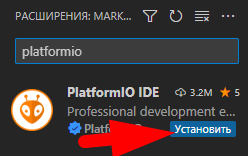
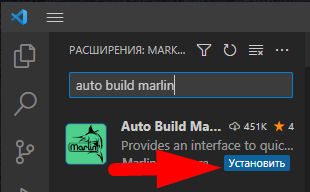
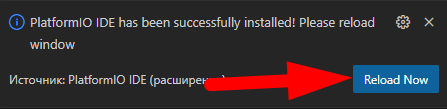
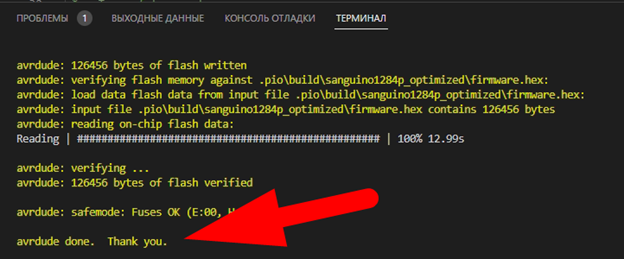
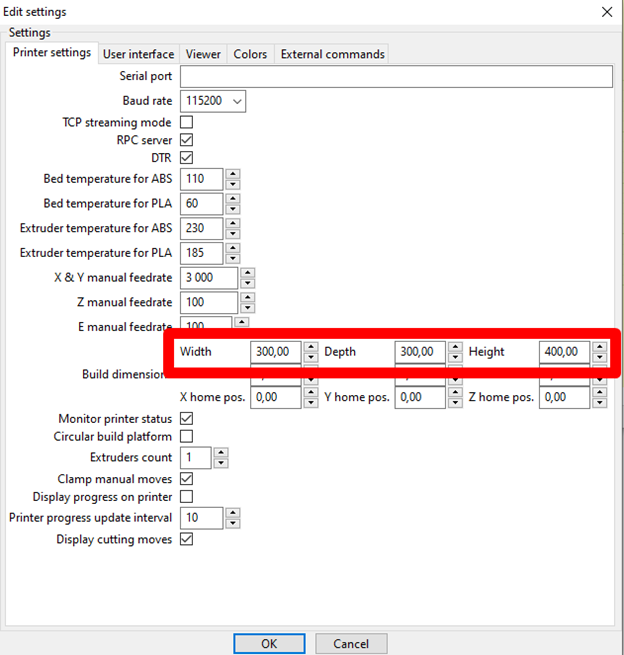
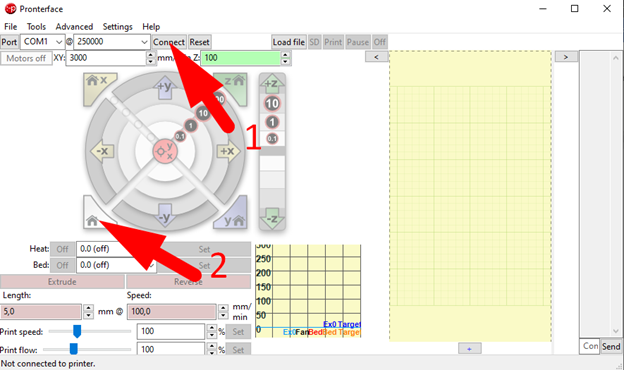









Комментарии и вопросы
А вот ещё есть мутный белесова...
Три двух лопастных винтаIMHO н...
А центробежно-осевую крыльчатк...
Здравствуйте, я только начинаю...
Итак почитал по вершкам, и не...
Здравствуйте, естт вот такая з...
Здравствуйте!!! На моем анет п...